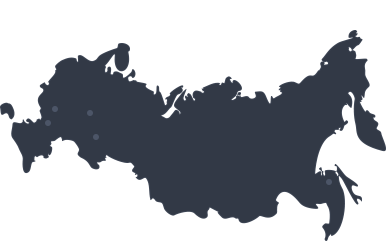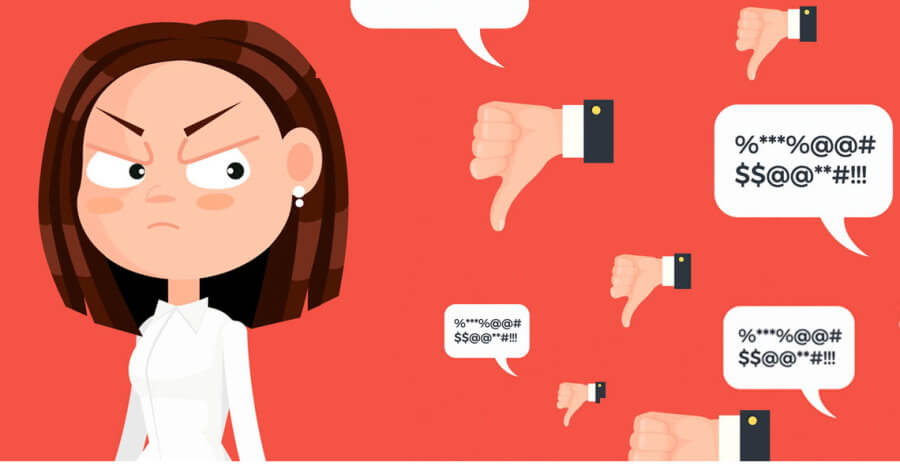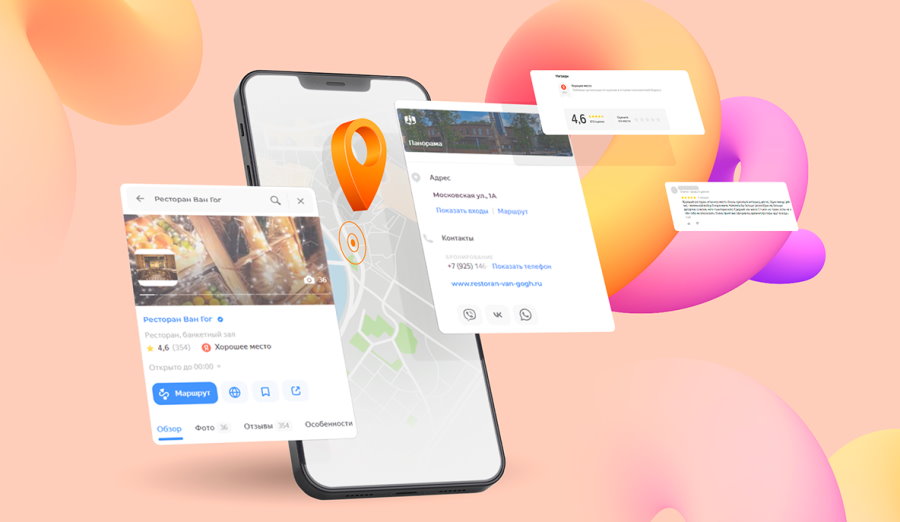В этой статье-инструкции мы подробно расскажем о Google Search Console и научим начинающих вебмастеров правильно использовать весь инструментарий данного сервиса: добавлять сайты, настраивать их для корректного индексирования, отслеживать входящие ссылки, источники трафика и многое другое. Стоит отметить, что он полностью бесплатен и при правильной настройке позволяет заметно сокращать бюджет на продвижение сайта.
Начало работы с Google Search Console
Предыдущая версия сервиса для вебмастеров от Google была довольно запутанной и новичку было непросто разобраться во всех тонкостях работы с добавленными в систему сайтами. Не помогала даже справочная информация, которая, наоборот, еще больше усложняла процесс изучения возможностей сервиса, предлагая вебмастеру плохо структурированную информацию. Правда, полезных инструментов у старой версии было предостаточно.
Новый интерфейс сервиса сделан интуитивно понятным и разобраться в нем стало намного проще даже тем, кто только начинает продвигать свои сайты. Правда, стоит отметить, что новая поисковая консоль на данный момент включает пока не все возможности, которые были в старой версии (на которую вы можете переключиться в любой момент).
Однако в систему добавлены новые функции и данные, направленные на улучшение позиций ваших сайтов в поиске. О каждой функции далее мы поговорим более подробно.
Добавление сайта в панель вебмастера Google
Добавить новый сайт в Google Search Console в новом интерфейсе можно в левом верхнем углу, сразу под шапкой. На этой странице нажмите на синюю кнопку «Перейти к новой версии Search Console» и добавьте новый ресурс. URL-адрес добавляемого сайта должен обязательно содержать протокол безопасности https (если основное зеркало содержит www, эти символы тоже нужно указать). Однако обязательно учтите, что протокол безопасности перед добавлением урла в Search Console уже должен быть настроен на сайте. Многие хостинг-провайдеры, например, Beget, предлагают вебмастерам возможность бесплатного подключения https, поэтому позаботьтесь об этом заранее, тем более что Google считает наличие такого протокола одним из основных факторов ранжирования интернет-ресурсов.
После добавления сайта в систему, необходимо подтвердить права управления этим ресурсом. Сделать это можно разными способами, выберите любой понравившийся из приведенных ниже:
- Загрузить файл подтверждения в формате HTML в корень вашего сайта на сервере хостинг-провайдера.
- Добавить специальный метатег в код главной страницы вашего сайта, обычно его помещают между тегами <head> и </head>. Если вы пользуетесь популярной CMS WordPress, найти эти теги можно в файле header.php. Этот способ самый простой.
- Использовать для подтверждения личный аккаунт в Google Analytics.
- Воспользоваться Диспетчером тегов Google.
- Добавить CNAME или TXT запись в настройки вашего домена, авторизовавшись в личном кабинете провайдера доменных имен.
Когда вы подтвердите права на управление сайтом, укажите предпочитаемый URL-адрес (с www или без него). Именно так будут выглядеть адреса ваших страниц в результатах поиска. На SEO это никак не влияет, так что www можно смело опустить. После этого вы попадете на главную обзорную страницу добавленного сайта в панели вебмастеров, в раздел «Обзор». Здесь вы увидите все разделы сервиса, основную информацию по сайту и сможете начать детальную настройку индексирования вашего ресурса. В сводке информация по сайту появится не сразу, так как Гуглу требуется какое-то время (обычно пару дней) на сканирование нового ресурса и добавление его страниц в индекс поисковой системы.

Рис. 1. Так выглядит главная страница сервиса Google Search Console. Здесь же вы всегда сможете вернуться к старой версии панели вебмастера, если ранее уже пользовались ей и вам она кажется более привычной.
Разделы панели вебмастеров
Эффективность
Когда Google проиндексирует ваш сайт и страницы какое-то время будут находиться в поиске, вы получите детальную информацию о том, на каких позициях на данный момент находится ваш ресурс, как часто его страницы были показаны в результатах органической выдачи, по каким поисковым запросам и из каких стран пользователи к вам переходили и какой показатель кликабельности (CTR) у ваших страниц.

Рис. 2. На этой вкладке находится самая важная информация о проиндексированных страницах вашего сайта.
Также вы получите подробную информацию по устройствам, которые были использованы для просмотра вашего сайта, и увидите, как выглядят страницы по конкретным поисковым запросам в результатах поиска. Эта информация позволит вам вовремя вносить корректировки в сниппеты и улучшать их CTR. Вся эта информация находится в разделе «Эффективность».
Проверка URL
В этом разделе сервис покажет вам, как Google видит конкретную страницу (или все страницы сайта) в процессе индексирования. Вы всегда будете знать, какие страницы не представлены в результатах поиска или отображаются не совсем корректно и сможете своевременно исправлять ошибки.
Для того чтобы получать наиболее достоверную информацию о своем сайте, свяжите свои аккаунты Google Search Console и Google Analytics. Делается это просто: перейдите в сервис аналитики Гугла, откройте вкладку «Администратор», затем зайдите в «Настройки ресурса», прокрутите страницу вниз, пока не увидите кнопку «Настроить Search Console», поставьте галочку рядом с адресом вашего сайта, после чего сохраните внесенные изменения. Таким образом вы свяжите два основных сервиса Google для сбора статистики и аналитики, которые помогут вам получить больше ценной информации о своем сайте и в дальнейшем вы сможете быстрее повышать позиции веб-сайта в результатах поиска.
Покрытие
В данном разделе отображается вся информация по ошибкам, то есть страницам, которые поисковой машине не удалось проиндексировать, и страницам, исключенным из поиска Google.
Каждый вебмастер должен следить за изменениями показателей в этом разделе, если не хочет из-за ошибок индексирования потерять часть драгоценного трафика. Особенно внимательно нужно отслеживать изменения на вкладке «Ошибка», где поисковый робот Google показывает, из-за каких именно страниц сайт теряет посетителей.

Рис. 3. В разделе «Покрытие» отображается вся необходимая информация по ошибкам сайта и исключенным из поиска страницам, часть которых, возможно, вебмастер исключил намеренно.
Вкладка «Исключено» содержит, как правило, информацию об исключенных страницах, которые были намеренно заблокированы владельцем сайта. Например, это могут быть страницы с переадресациями, страницы, содержащие тег noindex для ограничения сканирования, дубли и технические страницы, умышленно заблокированные вебмастером в файле robots.txt. Также здесь содержится информация о страницах, которые уже просканированы, но в индекс пока не были добавлены.
Если в момент обхода сайта поисковый бот не получил доступ к файлу robots.txt, он отложит сканирование и вернется позже. Делается это для того, чтобы в результаты выдачи случайно не попали те страницы и файлы, которые именно в robots.txt были запрещены к индексации.
Особое внимание необходимо уделить страницам с ошибкой 404, то есть тем, которые уже не существуют (удалены или продублированы по другому URL-адресу). Если на сайте много несуществующих страниц и битых ссылок, то такая площадка из-за недоработок вебмастера может попасть под фильтр поисковой системы и потерять хорошие позиции вместе с трафиком. Исправить это можно двумя способами: либо удалить битые ссылки и целые страницы, либо настроить переадресацию на нужные вам URL-адреса.
Файлы Sitemap
Сюда необходимо добавлять карту сайта в формате xml. Если у вас сайт с маленьким количеством страниц (визитка, портфолио), карту сайта добавлять сюда не обязательно. Однако для сайтов с большим числом страниц, например, интернет-магазинов, это очень важное условие.
Если у вас еще нет карты сайта, вы можете создать ее в несколько кликов. К примеру, в популярной CMS WordPress вы можете установить мощный SEO плагин Yoast, при активации которого карта сайта появится автоматически: вам необходимо всего лишь активировать ее на странице настроек плагина. В других системах управления содержимым вы также найдете карту сайта в панели управления – она либо появится автоматически после установки движка, либо нужно будет установить для этого дополнительные надстройки (модули, плагины).
Скопируйте ссылку на вашу карту сайта (site.ru/sitemap.xml), добавьте ее в специальное поле Search Console в разделе «Файлы Sitemap» и нажмите отправить. После обработки этого файла поисковым роботом вы увидите здесь подробную структуру вашего сайта, но что самое главное – теперь Google сможет более корректно индексировать ваш сайт и быстрее замечать любые изменения на его страницах.
Удобство для мобильных
О важности наличия у сайта мобильной версии уже сказано немало. Если ваш сайт не адаптирован под мобильные устройства, сделайте это как можно быстрее, иначе будете постоянно терять трафик и позиции в результатах поиска.
В этом разделе поисковой консоли вы узнаете об ошибках отображения вашего сайта на мобильных девайсах и сможете оперативно их исправить.

Рис. 4. В этом примере Google Search Console указывает на то, что интерактивные элементы сайта на некоторых страницах расположены слишком близко друг к другу, а контент выходит за пределы основного экрана.
Проверить, насколько качественно оптимизирована конкретная страница для мобильных устройств вы можете в специальном сервисе Google «Проверка оптимизации для мобильных». Перейдите по ссылке, вставьте URL-адрес выбранной страницы и нажмите «Отправить».

Рис. 5. Если ваша страница хорошо оптимизирована под мобильные девайсы, вы увидите такое сообщение после проверки.
Ссылки
Один из самых часто просматриваемых вебмастерами разделов Google Search Console. Он содержит информацию о страницах, на которые чаще всего ссылаются сторонние сайты, о ссылающихся доменах и внутренних ссылках вашей площадки, а также о самых популярных анкорах (текстах ссылок). Здесь можно получить подробную информацию по каждой внешней и внутренней ссылке, связанной с вашим сайтом.
Настройки
В этом разделе можно добавлять новых пользователей, которые могут управлять сайтом в Google Search Console или просматривать информацию без возможности вносить изменения. Нажмите «Добавить нового пользователя» в подразделе «Пользователи и разрешения» и настройте уровень его доступа к сайту. Полезная функция для тех, кто пользуется услугами сторонних специалистов (маркетологов, SEO-оптимизаторов, копирайтеров, программистов).
Какие улучшения появились в новой версии поисковой консоли по сравнению со старой? Вот основные из них:
- Новый интерфейс Google Search Console оптимизирован под мобильные устройства и теперь вы сможете проверять данные по сайту где угодно с максимальным удобством.
- Статистика о поисковом трафике теперь отображается не за последние 3 месяца, а за последние 16 месяцев, что позволит собирать и хранить еще больше данных о пользователях вашего сайта.
- Теперь можно просматривать подробную информацию о любой конкретной странице и узнавать о канонических URL, адаптации под мобильные устройства, статусе индексирования и других параметрах.
- В новой консоли добавлены функции отслеживания сканирования страниц вашего сайта, инструменты исправления ошибок и отправки запросов на повторное индексирование.
- Переделана система отчетов и улучшены старые инструменты.
- Изменены и улучшены фильтры по типам поиска (веб, видео, изображение), датам, а также под графиками появились дополнительные вкладки о запросах, страницах, используемых устройствах и странах.
- Боковая панель стала более универсальной и ее теперь можно скрывать при просмотре графиков, что очень удобно для пользователя.
- Новая версия отчета теперь показывает и данные об индексировании, и информацию об ошибках сканирования, и эта компактность только на руку вебмастерам.
- Отчет об эффективности – одно из главных улучшений поисковой консоли. Здесь вы получаете подробную отчетность о разных показателях, которые связаны с эффективностью вашего сайта в результатах поисковой выдачи, например, CTR, средняя позиция, нахождение в поиске по определенным запросам и т.д.
На отчете эффективности остановимся подробнее, поскольку эта функция значительно облегчает вебмастеру задачу по улучшению позиций сайта в поиске. Этот отчет поможет вам узнать:
- самый высокий и самый низкий CTR у страниц в результатах поиска, что поможет определиться с первоочередными доработками контента;
- изменения поискового трафика по прошествии определенного периода времени, откуда приходят новые посетители, по каким запросам отображается ваша интернет-площадка;
- отдельную статистику по пользователям смартфонов и планшетов, что позволит в короткие сроки улучшить мобильный таргетинг.
Некоторые полезные функции, которые были в старой версии Search Console (например, оптимизация HTML, сканер Google, проверка robots.txt, структурированные данные), еще не реализованы в новой консоли, но это временно. К тому же, пока новый сервис находится в стадии тестирования, всегда можно воспользоваться этими инструментами в старой версии, пока она не будет полностью отключена со временем.
Как улучшить позиции сайта с помощью Google Search Console
Мы подробно рассказали о нововведениях и улучшениях в новой поисковой консоли, а теперь поговорим о том, что именно нужно делать, чтобы повысить позиции сайта в результатах поисковой выдачи.
- Ищите ошибки на сайте с помощью раздела «Покрытие» и вкладки «Ошибка». Search Console описывает каждую ошибку, и вы точно будете знать, что именно нужно исправить. Чтобы узнать, какие именно страницы вашего сайта содержат конкретную ошибку, кликните по ее статусу и сервис выдаст подробный список. Нажав на выбранную страницу справа откроется дополнительное меню, где вы сможете проверить этот URL в индексе Google, проверить блокировку в robots.txt, посмотреть на страницу глазами Google-бота. Эти инструменты помогут быстрее выявить причину и устранить проблему.
- Проверяйте исключенные из поиска страницы на вкладке «Исключено». Как правило, там находятся закрытые от индексации технические страницы и файлы, но иногда туда может попасть и страница с полезным для пользователей вашего сайта контентом.
- Не бойтесь использовать старую версию поисковой консоли, ведь там есть очень полезные инструменты, такие как «Оптимизация HTML», который подскажет вебмастеру, как именно нужно улучшить страницу сайта, чтобы она лучше ранжировалась в поиске. Например, укажет на дубли страниц, которые нужно удалить или закрыть от индексации вручную, обратит ваше внимание на слишком длинные заголовки или описания, не влезающие в сниппет, и т.п.
- Используйте раздел «Эффективность» по максимуму. Смотрите, какие страницы имеют низкий CTR в результатах поисковой выдачи, и улучшайте их, меняя заголовки, описания, расширяя и добавляя разнообразия контенту на странице. Почему этому стоит уделить особое внимание? Потому что Google считает кликабельность страницы в поиске одним из самых важных факторов ранжирования. Используйте фильтры, чтобы найти страницы вашего сайта, имеющие CTR ниже 4% и занимающие в органической выдаче позицию ниже пятой. Низкий CTR означает, что по конкретному ключевому запросу страница была показана много раз, но из поиска перешли на нее единицы. Самый простой способ это исправить – расширить семантику, то есть увеличить количество ключевых запросов на странице, которые имеют потенциальный трафик.
- Для поиска ключевых запросов, по которым выбранная страница показывается в результатах выдачи, перейдите в раздел «Эффективность», нажмите на «+Новый», выберите «Страница», вставьте нужный URL-адрес и посмотрите список всех ключевиков, по которым данная страница видна пользователям Поиска Google.
- Улучшайте заголовки и описания страниц с низким CTR с помощью слов-триггеров, таких как «лучший», «пошаговый», «простой», «быстро», «подробный», «гайд». Добавляйте в заголовки числа, сокращайте длину URL-адреса до минимума, используйте квадратные скобки. Все это поможет улучшить CTR даже без внесения правок в основной контент и расширения семантического ядра. Не забывайте проверять результат проделанной работы какое-то время спустя, чтобы понимать, какие приемы работают лучше, а от каких следует отказаться.
- Google любит большие статьи, дающие подробный ответ на запрос пользователя, поэтому все эти хаки не будут работать с короткими постами. Учтите этот нюанс перед началом продвижения сайта и работы над повышением низкого показателя CTR в органической выдаче.
Как видите, Google Search Console очень полезный и мощный инструмент для вебмастера любого уровня если пользоваться им с умом, а не просто как способ уведомления поисковика. Эти хаки работают также для страниц, которые не занимают никаких позиций в топе, но имеют определенное число показов.
Вывод
Новая поисковая консоль от Google еще находится в стадии доработки и некоторые полезные функции еще не перенесены из старой версии. Однако уже сейчас видны заметные улучшения в системе отчетности. С помощью Google Search Console вы можете оперативно находить ошибки на сайте и исправлять их вовремя, получать данные о возникающих нарушениях в безопасности сайта, получать максимально детальную статистику ресурса и использовать ее для увеличения поискового трафика. И что самое главное – все это абсолютно бесплатно.
Вся информация, представленная в поисковой консоли, требует внимательного и кропотливого изучения, если вы хотите, чтобы посещаемость и продажи вашего сайта росли. Но если у вас нет времени заниматься этой рутинной работой, вы всегда можете поручить ее нашим опытным оптимизаторам.